Garmin nüvi 500, nüvi 550 User manual [nl]

®
nüvi
gebruiksaanwijzing
500-serie
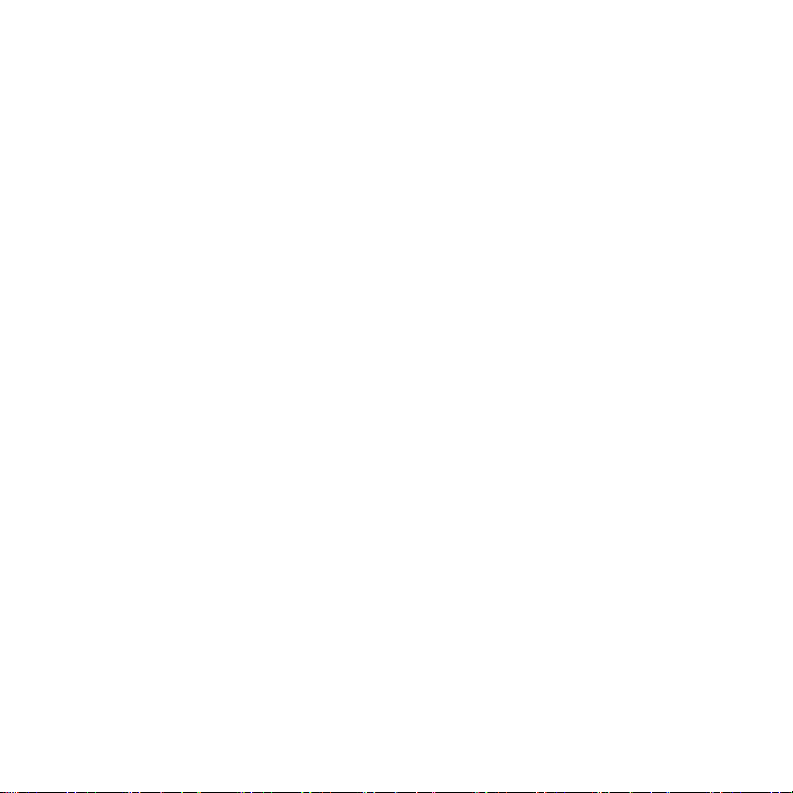
© 2008-2009 Garmin Ltd. of haar dochtermaatschappijen
Garmin International, Inc.
1200 East 151st Street,
Olathe, Kansas 66062, VS
Tel. +1 913.397.8200 of
+1 800.800.1020
Fax. +1 913.397.8282
Alle rechten voorbehouden. Behoudens uitdrukkelijk hierin
voorzien, mag geen enkel deel van deze handleiding worden
vermenigvuldigd, gekopieerd, overgedragen, verspreid,
gedownload, of opgeslagen in enig opslagmedium,
voor enig doel, zonder voorafgaande uitdrukkelijke
schriftelijke toestemming van Garmin. Garmin verleent
hierbij toestemming voor het downloaden naar een harde
schijf of ander elektronisch opslagmedium van een enkele
kopie van deze handleiding of van elke revisie van deze
handleiding voor het bekijken en afdrukken van een enkele
kopie van deze handleiding of van elke revisie van deze
handleiding, mits deze elektronische of afgedrukte kopie van
deze handleiding de volledige tekst van deze copyrightbepaling bevat en gesteld dat onrechtmatige commerciële
verspreiding van deze handleiding of van elke revisie van
deze handleiding uitdrukkelijk is verboden.
Informatie in dit document kan zonder voorafgaande
kennisgeving worden gewijzigd. Garmin behoudt zich het
recht voor om haar producten te wijzigen of verbeteren
en om wijzigingen aan te brengen in de inhoud zonder
de verplichting personen of organisaties over dergelijke
wijzigingen of verbeteringen te informeren. Bezoek de
website van Garmin (www.garmin.com) voor de nieuwste
updates en aanvullende informatie over het gebruik en de
werking van dit product en andere Garmin-producten.
Garmin (Europe) Ltd.
Liberty House
Hounsdown Business Park,
Southampton, Hampshire, SO40 9LR VK
Tel. +44 (0) 870.850.1241 (buiten het VK)
0808.238.0000 (binnen het VK)
Fax. +44 (0) 870.850.1251
Garmin® nüvi®, MapSource®, BlueChart® g2, g2 Vision®,
Garmin TourGuide®, and TracBack® zijn handelsmerken van
Garmin Ltd. of haar dochtermaatschappijen, geregistreerd
in de Verenigde Staten en andere landen. Garmin Lock™en
myGarmin™ zijn handelsmerken van Garmin Ltd. of haar
dochtermaatschappijen. Deze handelsmerken mogen niet
worden gebruikt zonder uitdrukkelijke toestemming van
Garmin.
microSD™ is een handelsmerk van de SD Card Association.
Microsoft, MSN, het MSN-logo, Windows en Windows NT
zijn geregistreerde handelsmerken of handelsmerken van
Microsoft Corporation in de Verenigde Staten en/of andere
landen. Mac® is een handelsmerk van Apple Computer,
Inc. en is geregistreerd in de Verenigde Staten en andere
landen. SaversGuide® is een geregistreerd handelsmerk
van Entertainment Publications, Inc. Het Wherigo-logo
is een handelsmerk van Groundspeak in de Verenigde
Staten en andere landen. Gebruikt met toestemming. Op
het gebruik van gegevens van geocaching.com zijn de
gebruiksvoorwaarden van Geocaching.com van toepassing.
Deze bevinden zich op http://www.geocaching.com/about
/termsofuse.aspx. Het merk en de logo’s van Bluetooth® zijn
het eigendom van Bluetooth SIG, Inc. en voor elk gebruik
van het merk en de logo’s is een licentie verkregen.
Overige handelsmerken en merknamen zijn het eigendom
van hun respectieve eigenaars.
Garmin Corporation
Nr. 68, Jangshu 2nd Road,
Shijr, Taipei County, Taiwan
Tel. +886.2.2642.9199
Fax. +886.2.2642.9099
Oktober 2009 Onderdeelnummer 190-00937-35 Rev. B Gedrukt in Taiwan
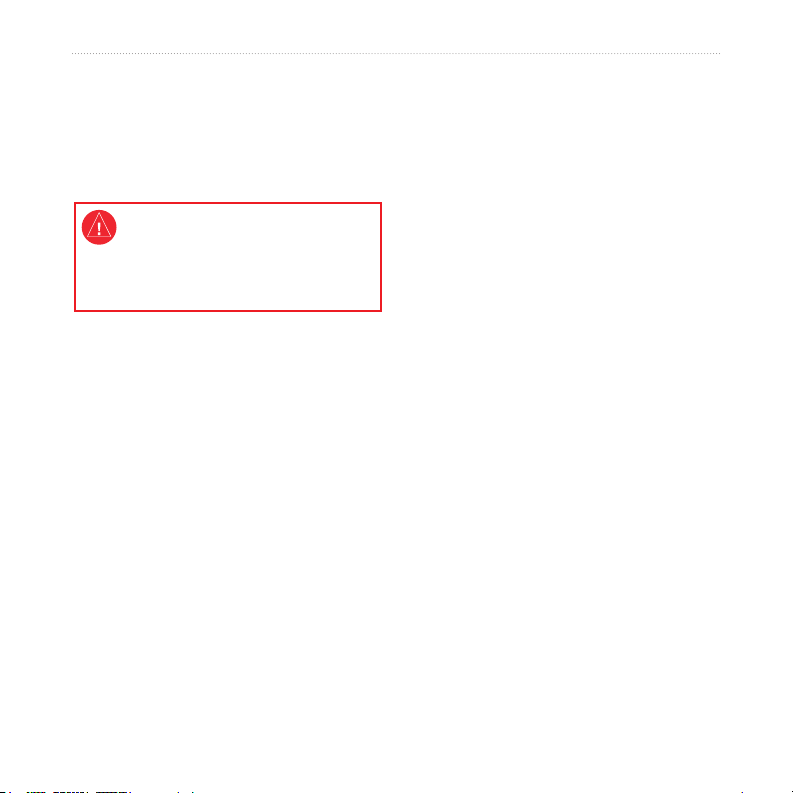
Inleiding
Inleiding
Hartelijk dank voor uw aanschaf van een
navigatieapparaat uit de Garmin® nüvi®
500-serie met GPS.
Lees de gids Belangrijke veiligheids-
en productinformatie in de verpakking
voor productwaarschuwingen en
andere belangrijke informatie.
Productregistratie
Vul de onlineregistratie vandaag nog in, zodat
wij u beter van dienst kunnen zijn. Ga naar onze
website op http://my.garmin.com. Bewaar uw
originele aankoopbewijs of een fotokopie op
een veilige plek.
Contact opnemen met Garmin
Neem contact op met Garmin Product
Support als u tijdens het gebruik van de
nüvi vragen hebt. In de V.S. gaat u naar
www.garmin.com/support, of neemt u
telefonisch contact op met Garmin USA
(913) 397-8200 of (800) 800-1020.
Neem in het VK contact op met Garmin
(Europe) Ltd. op telefoonnummer
0808 2380000.
Ga in Europa naar www.garmin.com/support
en klik op Contact Support voor informatie
over landspecieke ondersteuning, of neem
contact op met Garmin (Europe) Ltd. op
telefoonnummer +44 (0) 870.8501241.
Meer informatie
Tik op Extra > Help voor meer informatie
over uw nüvi. Ga voor meer informatie over
accessoires naar http://buy.garmin.com of
www.garmin.com/extras of neem contact op
met uw Garmin-dealer.
Gebruiksaanwijzing nϋvi 500-serie i
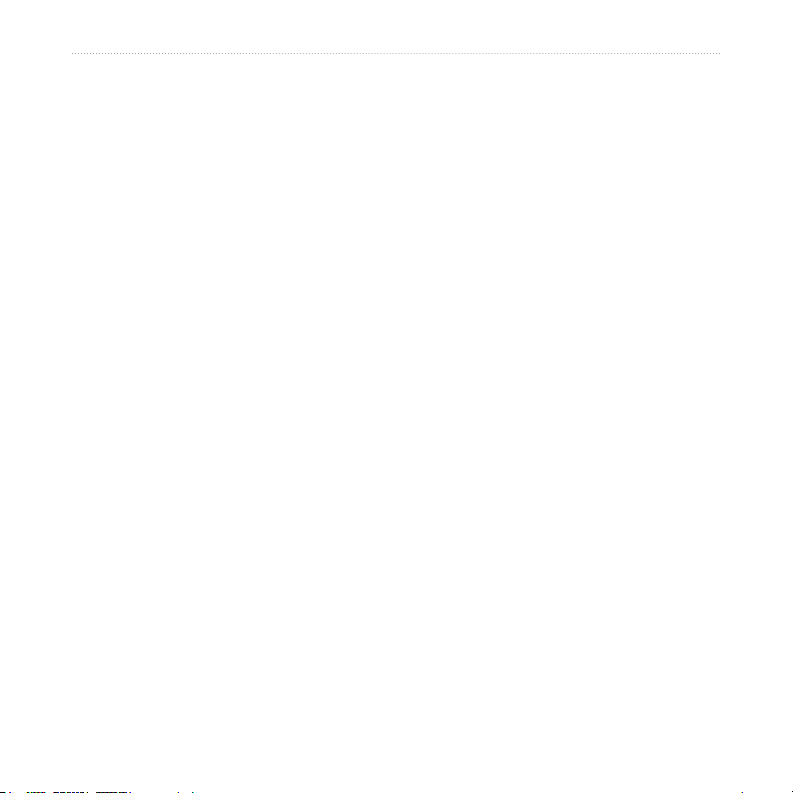
Inleiding
Inhoudsopgave
Inleiding .................................................i
Productregistratie ..................................... i
Contact opnemen met Garmin ................. i
Meer informatie ........................................ i
Uw nüvi bekijken .................................... iv
Aan de slag ..........................................1
Stap 1: de batterij van de nüvi
plaatsen ............................................. 1
Stap 2: de nüvi opladen .......................... 2
Stap 3: de nüvi bevestigen .....................2
Stap 4: de nüvi congureren ...................3
Stap 5: satellieten zoeken ....................... 3
Stap 6: Koppel de Bluetooth®-headset.... 3
De menupagina gebruiken ...................... 4
Waarheen? ...........................................7
Een adres zoeken ...................................7
Een thuislocatie instellen ........................7
Een plaats zoeken door de naam te
spellen ............................................... 8
Zoeken naar recent gevonden
plaatsen ............................................. 9
Favorieten ...............................................9
Extra’s ...................................................10
Aangepaste routes gebruiken ............... 11
Coördinaten invoeren ...........................12
Geograsche punten zoeken ................12
Een plaats zoeken met behulp van de
kaart ................................................13
TracBack® gebruiken ............................13
Zoeken nabij een andere locatie ........... 13
De kaart gebruiken ............................14
Tripcomputer ......................................... 15
Lijst met afslagen ..................................15
Volgende afslag .................................... 15
Bestanden beheren ...........................16
Ondersteundebestandstypen ................ 16
Bestanden laden ...................................16
Foto’s voor fotonavigatie laden .............18
Bestanden verwijderen .........................18
Extra gebruiken .................................19
Instellingen ............................................ 19
Waar ben ik? ......................................... 19
Wherigo™ ..............................................19
Help.......................................................19
Fotoalbum .............................................19
Aangepaste routes ................................ 20
Mijn gegevens ....................................... 20
Wereldklok ............................................ 20
Calculator .............................................. 21
Eenheden omrekenen ..........................21
Kompas ................................................. 22
Verkeersinformatie ................................ 23
MSN® Direct ..........................................23
ii Gebruiksaanwijzing nϋvi 500-serie
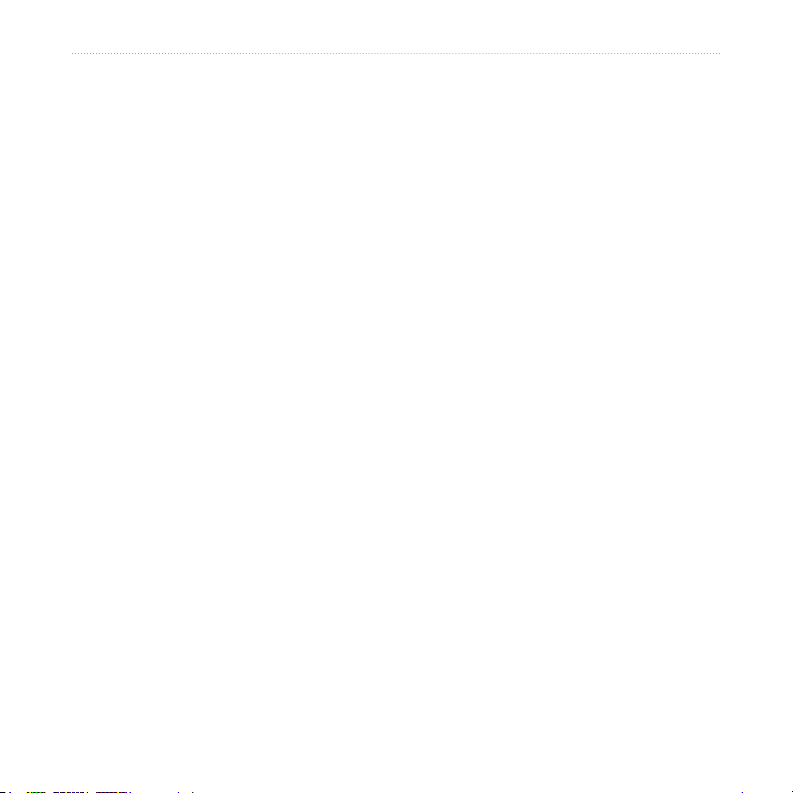
Inleiding
De nüvi aanpassen ............................24
Systeeminstellingen ..............................24
Navigatie-instellingen ............................ 24
Scherminstellingen ...............................25
Tijdinstellingen ...................................... 25
Taalinstellingen .....................................25
Kaartinstellingen ...................................26
Beveiligingsinstellingen ......................... 27
Bluetooth-instellingen ...........................27
Informatie over
verkeersabonnementen ..................28
Instellingen voor gevarenzones ............ 29
Alle instellingen herstellen ....................29
FM-ontvanger voor
verkeersinformatie gebruiken ..........30
Verkeer in uw omgeving .......................30
Kleurcodering ter indicatie van de
ernst van de verkeerssituatie .......... 31
Verkeer op uw route ..............................31
De kaart met verkeersinformatie
weergeven ....................................... 32
Vertragingen weergeven ....................... 32
Verkeersabonnementen ........................32
Geocaching ........................................33
Snelkoppelingen ...................................33
Geocaches downloaden .......................33
Geocaches zoeken ............................... 34
Wherigo.................................................34
Modus Varen ......................................35
Zeekaarten weergeven ......................... 35
Maritieme punten zoeken .....................36
Getijdeninformatie weergeven .............. 36
Stromingen weergeven .........................36
Meer informatie .....................................36
Appendix ............................................37
myGarmin
De nüvi onderhouden ...........................37
De nüvi vergrendelen ............................ 38
Het scherm kalibreren ........................... 39
De nüvi opnieuw instellen ..................... 39
De software bijwerken ..........................39
Gebruikersgegevens wissen ................. 40
Batterijgegevens .................................. 40
De batterij van de nüvi vervangen ........40
De nüvi opladen ....................................40
De zekering vervangen .........................41
Plaatsing op het dashboard .................. 41
Extra kaarten ........................................42
Extra’s en optionele accessoires ..........42
Informatie over
Conformiteitsverklaring ......................... 44
Softwarelicentieover-eenkomst ............. 45
Specicaties .......................................... 46
Problemen oplossen ............................. 47
™ ..............................................................................37
GPS-satellietsignalen ...................... 44
Index ...................................................49
Gebruiksaanwijzing nϋvi 500-serie iii
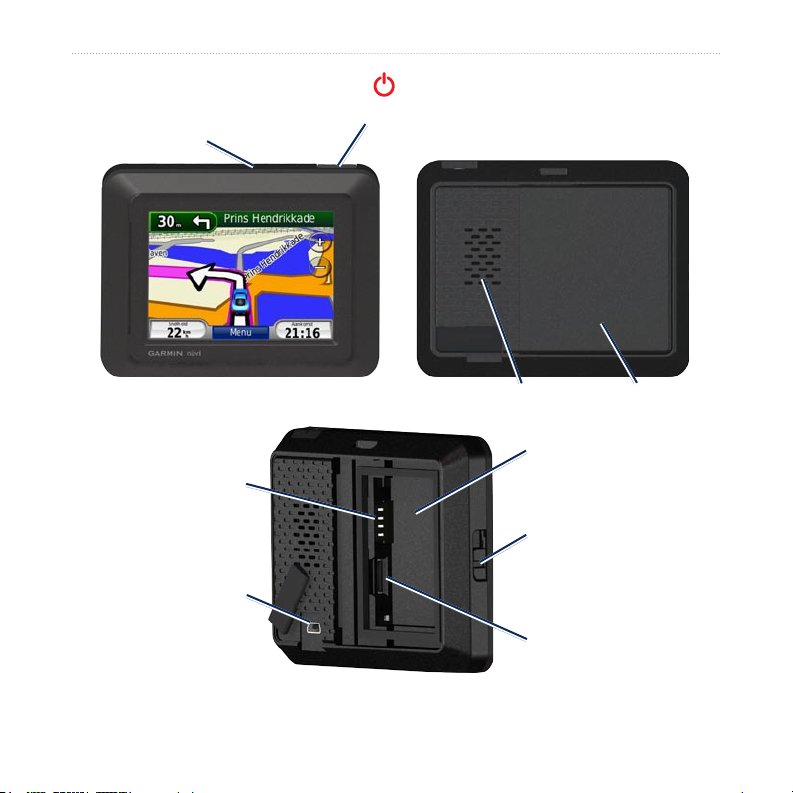
Inleiding
Uw nüvi bekijken
GPS-antenne
Contactpunten
van de batterij
Mini-USB-
connector onder de
beschermkap
Aan-uitknop
Ingedrukt houden om de nüvi in of uit te schakelen.
Druk kort om de helderheid van de schermverlichting
aan te passen.
Luidspreker
Serienummer onder
de batterij
Knop bij
batterijcompartiment:
schuif deze omhoog
om het batterijdeksel
te openen.
microSD™-kaartsleuf
onder de batterij
Batterijdeksel
iv Gebruiksaanwijzing nϋvi 500-serie
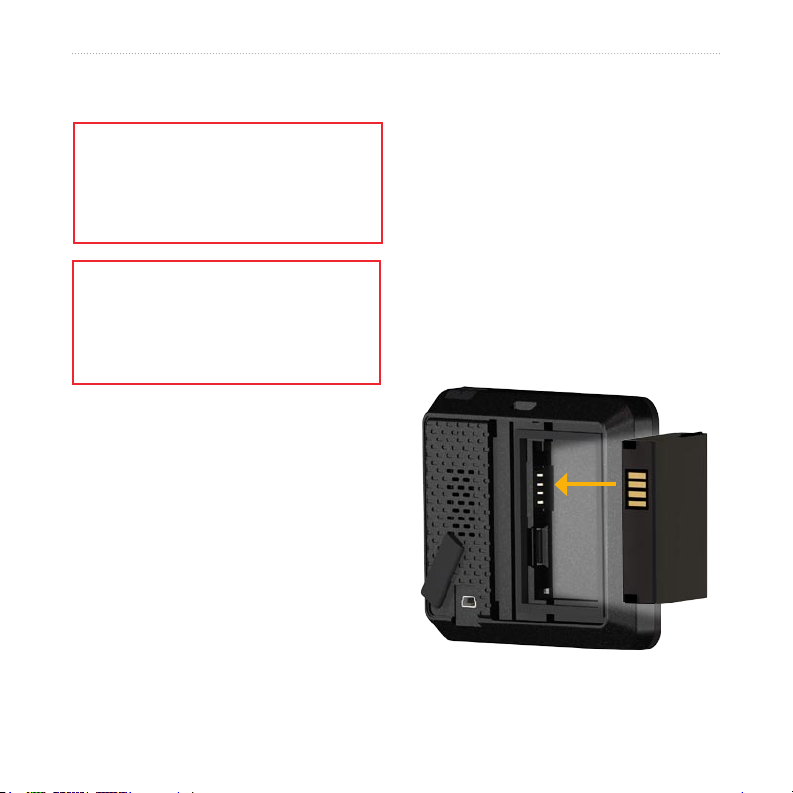
Aan de slag
Aan de slag
WAARSCHUWING: dit product bevat
een lithium-ionbatterij. Wanneer u het
voertuig verlaat, verwijdert u het apparaat
uit het voertuig of plaatst u het niet in direct
zonlicht om schade te voorkomen.
Voordat u de nüvi monteert: raadpleeg
de gids Belangrijke veiligheids- en
productinformatie voor informatie over
wetgeving op het gebied van montage op de
voorruit.
Stap 1: de batterij van de nüvi plaatsen
1. Neem de meegeleverde lithium-ionbatterij
uit de verpakking.
2. Schuif de knop bij het batterijcompartiment
omhoog om de batterijklep aan de
achterkant van de nüvi te openen.
3. Zoek de metalen contactpunten aan het
uiteinde van de lithium-ionbatterij.
4. Plaats de batterij zo dat de metalen
contactpunten op de batterij de metalen
contactpunten in het batterijcompartiment
raken.
Gebruiksaanwijzing nϋvi 500-serie
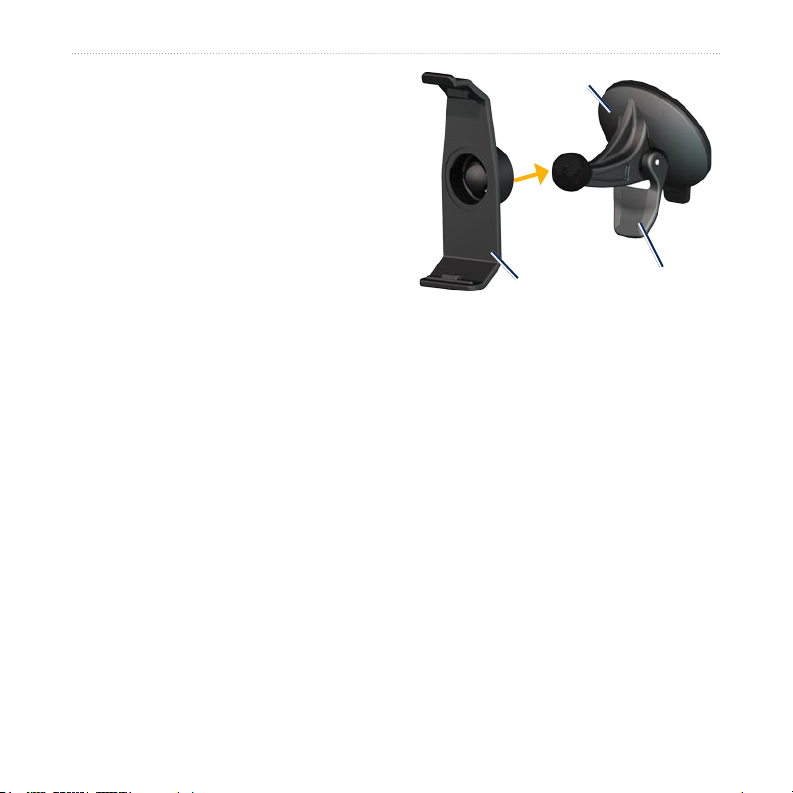
Aan de slag
5. Druk de batterij op zijn plaats.
6. Schuif de klep van het batterijcompartiment
terug totdat deze vastklikt.
Stap 2: de nüvi opladen
Gebruik de voertuigvoedingskabel om uw
nüvi op te laden. Ga voor een optionele
USB-kabel of AC-adapterkabel naar
http://buy.garmin.com.
Stap 3: de nüvi bevestigen
1. Trek het beschermkapje van de
voedingsconnector aan de achterkant
van de nüvi opzij.
2. Steek de voertuigvoedingskabel in de
voedingsconnector.
3. Klik de houder vast op de zuignapsteun.
Zuignapsteun
Houder
4. Verwijder de doorzichtige plastic laag van
de zuignap. Maak de voorruit en de zuignap
schoon en droog met een pluisvrije doek.
5. Plaats de zuignap op de ruit.
6. Duw de hendel terug, in de richting van
de ruit.
7. Plaats de onderkant van uw nüvi in de
houder.
Hendel
Gebruiksaanwijzing nϋvi 500-serie
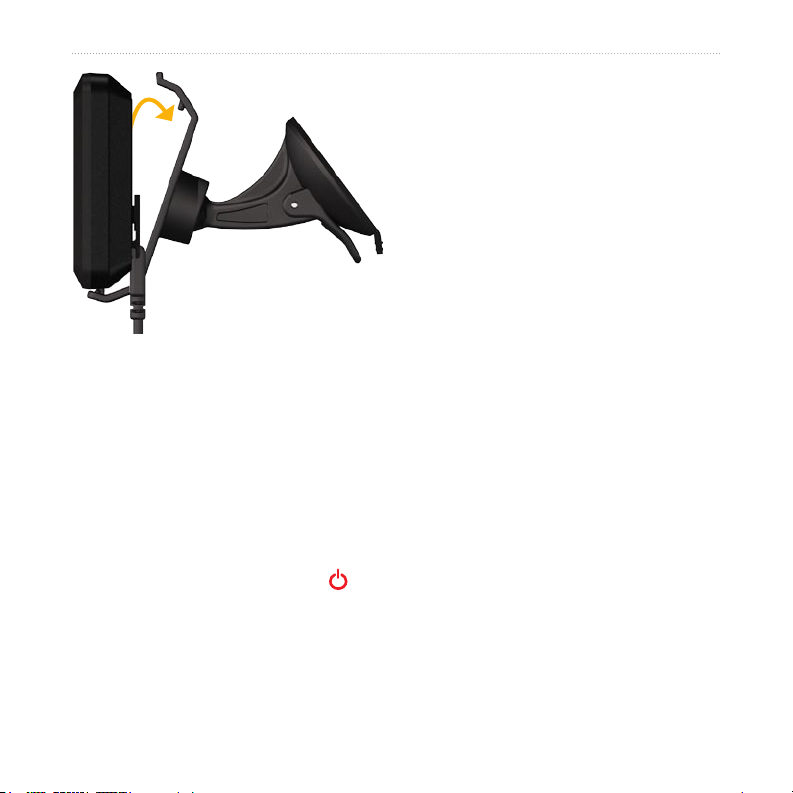
8. Kantel de nüvi naar achteren totdat deze
vastklikt.
9. Sluit het andere uiteinde van
de voedingskabel aan op een
stroomvoorziening in uw auto. Als het
voertuig is gestart en het apparaat is
aangesloten, wordt de nüvi automatisch
ingeschakeld.
Stap 4: de nüvi congureren
Als u de nüvi wilt inschakelen, houdt u
ingedrukt. Volg de instructies op het scherm.
Aan de slag
Stap 5: satellieten zoeken
Ga naar een open plek buiten een parkeergarage
en uit de buurt van hoge gebouwen. Stop het
voertuig en schakel de nüvi in. Het zoeken van
satellietsignalen kan enkele minuten duren.
Stap 6: Koppel de Bluetooth®-headset
Met de Bluetooth-headset kunt u naar nüvi
audio luisteren. Als u voor het eerst twee
apparaten gebruikt, dient u deze te koppelen.
De Bluetooth-headset en de nüvi moeten zijn
ingeschakeld en minder dan 10 meter van elkaar
verwijderd zijn. Nadat de apparaten eenmaal
zijn gekoppeld, kunnen deze automatisch
verbinding maken wanneer u deze inschakelt.
1. Tik op Extra > Instellingen > Bluetooth.
2. Bluetooth-technologie op de nüvi
inschakelen.
3. Tik op
Voeg toe of Wijzig onder
Verbindingen.
Gebruiksaanwijzing nϋvi 500-serie
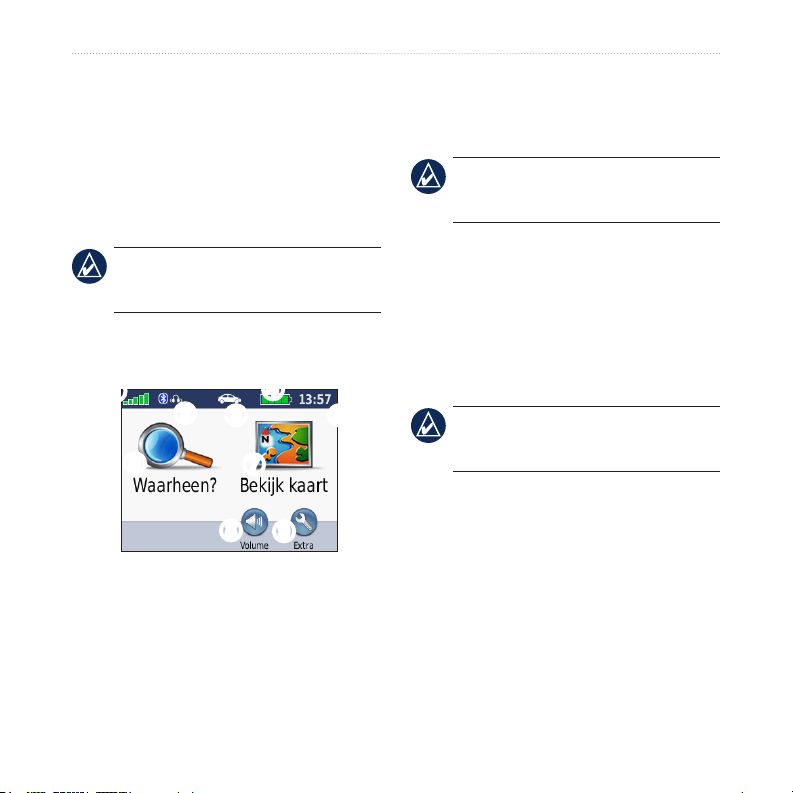
Aan de slag
4. Maak de headset waarneembaar voor
andere Bluetooth-apparaten.
5. Tik op
6. Selecteer de headset en tik op
7. Voer indien nodig de Bluetooth-pincode van
8. Tik op
OK op de nüvi.
OK.
uw headset in en tik op OK.
OK.
➌
➍
OPMERKING: Zie voor meer informatie
pagina 27 of de gebruiksaanwijzing van de
headset.
➎
➏
De menupagina gebruiken
➌
➍
➎
➐
➊
➋
➏
➐
➑
➒
➑
➒
➊
GPS-signaalsterkte.
➋
Status Bluetooth-headset (alleen nüvi
510).
Gebruiksmodus. Tik hierop om over te
schakelen op de modus Rijden, Lopen,
Fietsen of Varen.
OPMERKING: als u de modus Varen wilt
gebruiken, dienen er zeekaarten op uw nüvi
te zijn geladen.
Batterijstatus.
Huidige tijd. Tik hierop om de
tijdinstellingen te wijzigen.
Tik hierop om een bestemming te zoeken.
Tik hierop om de kaart weer te geven.
Tik hierop om het volume aan te passen.
OPMERKING: Als u een Bluetooth-headset
aan de nüvi 510 hebt gekoppeld, kunt u het
volume via de headset aanpassen.
Tik hierop om functies zoals instellingen,
Waar ben ik?, Help en routes te
gebruiken.
Gebruiksaanwijzing nϋvi 500-serie
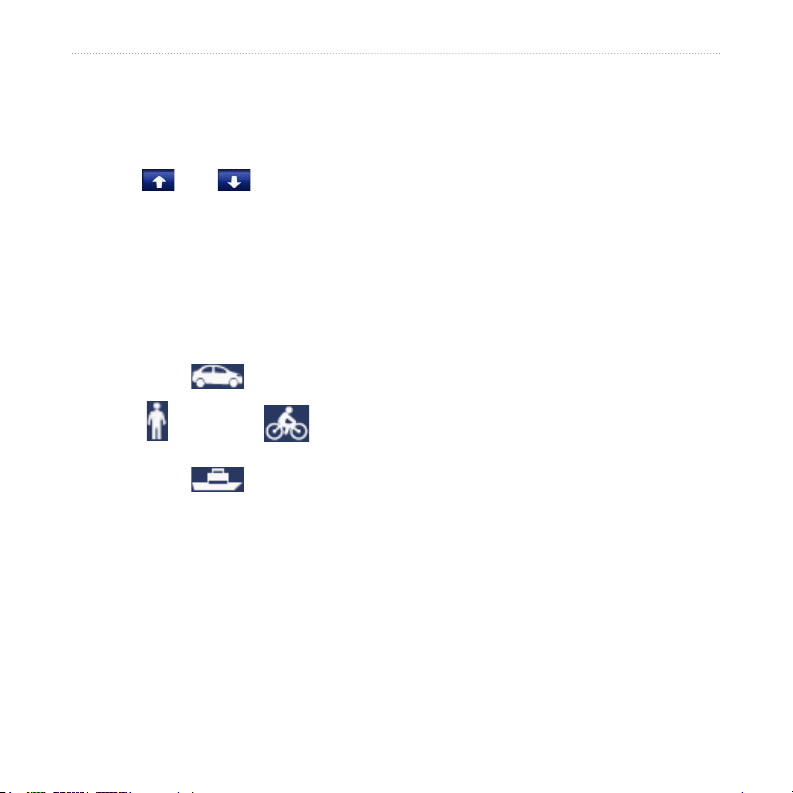
Aan de slag
Tips en snelkoppelingen voor de
nüvi
Als u snel naar de menupagina wilt gaan,
•
houdt u uw vinger op Terug.
Tik op en op voor meer keuzes.
•
Houd uw vinger op deze knoppen om
sneller te bladeren.
De weergave van de pagina’s is anders,
•
afhankelijk van de gebruiksmodus en de
instellingen.
Een gebruiksmodus selecteren
Rijden
Wandelen Fietsen
Varen
Uw nüvi biedt verschillende gebruiksmodi
voor verschillende manieren van vervoer. De
routebepaling en navigatie worden anders
berekend, afhankelijk van de gebruiksmodus.
Eenrichtingswegen worden bijvoorbeeld in
de modus Lopen anders behandeld dan in de
modus Rijden.
De gebruiksmodus wijzigen:
1. Tik op het pictogram voor de gebruiksmodus.
2. Selecteer een modus en tik op
3. Tik op
Ja en volg de instructies op
het scherm om de instellingen van de
gebruiksmodus te congureren. Zie
pagina 24 voor meer informatie over
aangepaste instellingen.
OK.
Nuttige punten zoeken
1. Tik op Waarheen? > Nuttige punten.
2. Selecteer een categorie.
3. Selecteer een bestemming en tik op
Wilt u zoeken op naam, tik dan op Waarheen?
> Nuttige punten > Spel naam.
Wilt u in een ander gebied zoeken, tik dan op
Waarheen? > Nabij.
Ga!.
Gebruiksaanwijzing nϋvi 500-serie 5
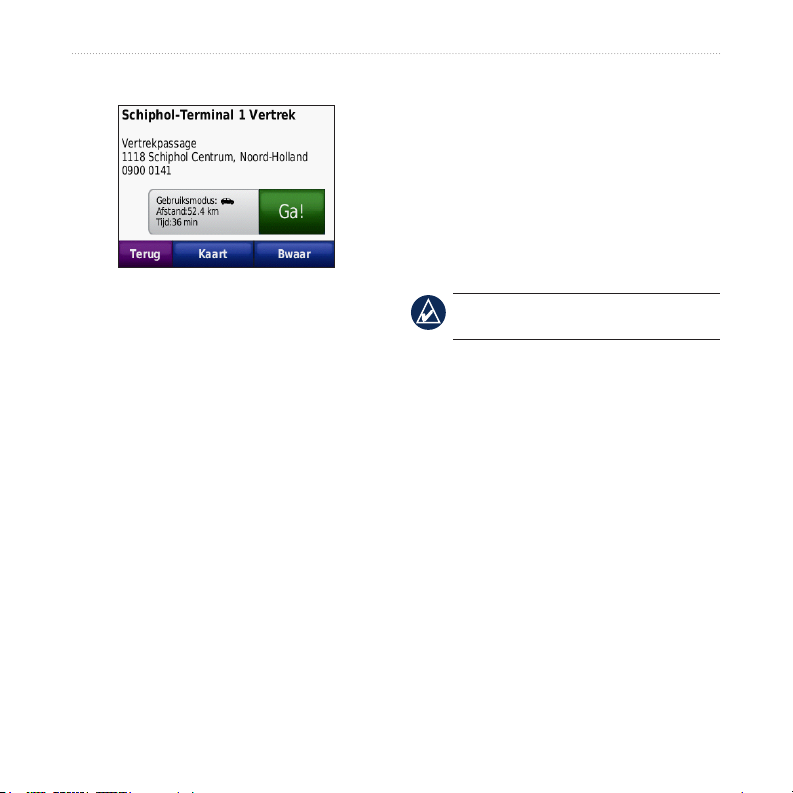
Aan de slag
De pagina Ga! gebruiken
➊
Tik hierop om de route op de kaart weer
te geven.
➋
Tik hierop om de route te gaan aeggen.
➌
Tik hierop om deze locatie en de
omringende delen op de kaart weer te
geven. Zie pagina 14.
➍
Tik hierop om deze locatie op te slaan in
uw Favorieten.
Een stopplaats toevoegen aan uw
route
1. Terwijl een route actief is, tikt u op Menu >
Waarheen?.
2. Zoek de extra stopplaats (het via-punt).
3. Tik op
Ga!.
4. Tik op Voeg toe als Via-punt om deze
stopplaats toe te voegen aan uw route.
OF:
Tik op Instellen als nw. bestemming om
van dit punt uw nieuwe eindbestemming te
maken.
Een omweg maken
Als de weg vóór u is afgesloten, kunt u
omrijden.
OPMERKING: de functie Omrijden is niet
beschikbaar als u niet via de weg navigeert.
1. Terwijl een route actief is, tikt u op
2. Tik op
De nüvi zoekt een alternatieve route waarop
de huidige weg of de volgende weg op de
lijst met afslagen wordt vermeden en brengt u
vervolgens terug naar de oorspronkelijke route.
Als de huidige route de enige redelijke optie is,
kan de nüvi mogelijk geen omweg berekenen.
Omrijden.
Menu.
Gebruiksaanwijzing nϋvi 500-serie
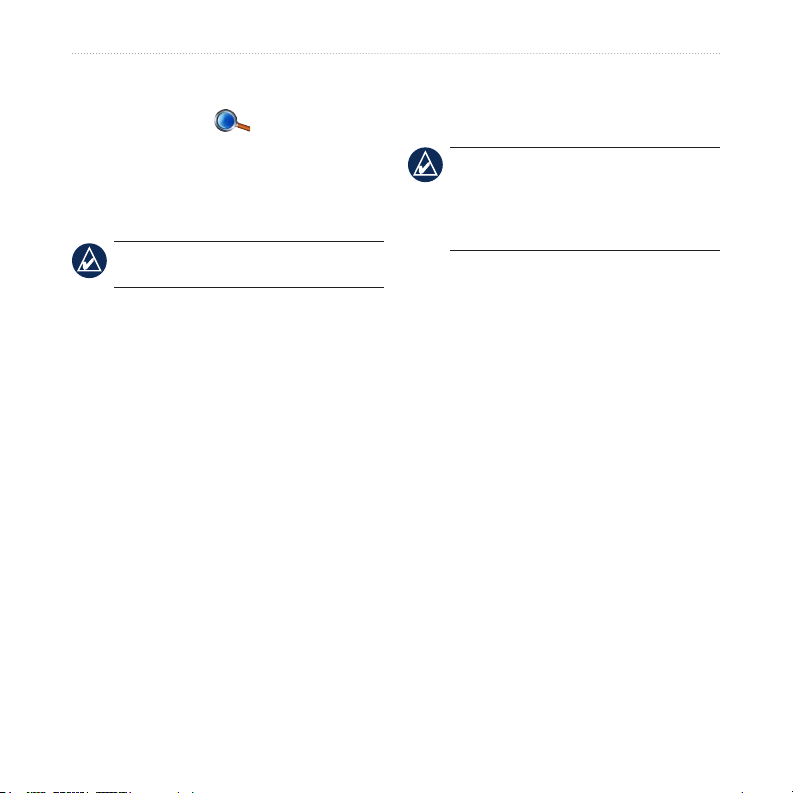
Waarheen?
Waarheen?
Het menu Waarheen? heeft een aantal
categorieën die u kunt gebruiken bij het
zoeken naar locaties. Zie pagina 5 voor meer
informatie over het uitvoeren van eenvoudige
zoekopdrachten.
TIP: tik op Nabij om het zoekgebied te
wijzigen. Zie pagina 13.
Een adres zoeken
1. Tik op Waarheen? > Adres.
2. Wijzig zo nodig het land, de staat of de
provincie.
3. Tik op
4. Typ het nummer van het adres en tik
5. Voer de straatnaam in en tik op
Spel plaatsnaam, voer de plaats
of de postcode in en tik op OK. Selecteer
de plaats of postcode in de lijst. (Niet alle
kaartgegevens bieden de optie voor zoeken
op postcode.) Als u niet zeker bent van de
plaats, tikt u op Zoek alles.
op OK.
Gereed.
6. Selecteer indien nodig de juiste straat in de
lijst.
7. Tik indien nodig op het adres.
OPMERKING: afhankelijk van de versie
van de kaarten die op de nüvi zijn geladen,
kunnen de knoppen een andere naam hebben
en kunnen sommige stappen anders zijn
geordend.
Een thuislocatie instellen
U kunt een thuislocatie instellen voor de plaats
waar u het vaakst naar toe terugkeert.
1. Tik op Waarheen? > Naar huis.
2. Selecteer een optie.
Naar huis gaan
Nadat u uw thuislocatie heeft ingesteld, kunt
u altijd een route hierheen maken door op
Waarheen? > Naar huis te tikken.
Gebruiksaanwijzing nϋvi 500-serie
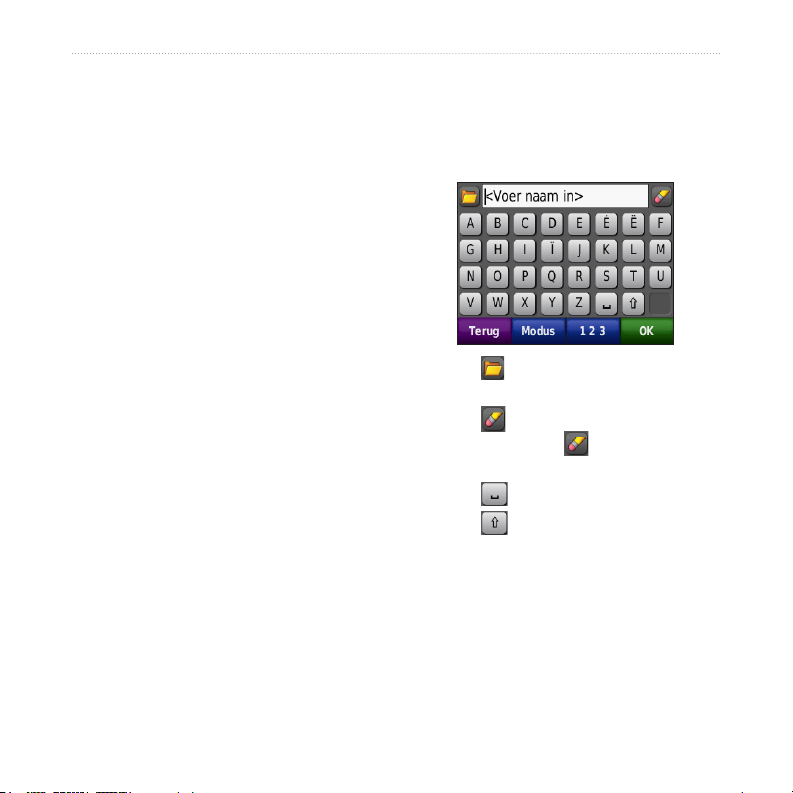
Waarheen?
De thuislocatie wijzigen
Als u uw thuislocatie wilt wijzigen, moet u
deze eerst uit de Favorieten verwijderen.
1. Tik op Waarheen? > Favorieten > Alle
favorieten.
2. Tik op
Thuis > Wijzig > Wis > Ja.
Werken met het
schermtoetsenbord
Als een schermtoetsenbord verschijnt, kunt u
letters of cijfers invoeren door hierop te tikken.
Nadat u uw thuislocatie heeft verwijderd, kunt
u deze aan de hand van de stappen op pagina 7
opnieuw instellen.
Een plaats zoeken door de naam te spellen
Als u de naam kent van de locatie die u zoekt,
kunt u de naam spellen met behulp van het
schermtoetsenbord. U kunt ook letters die de
naam bevat, invoeren om de zoekopdracht te
verjnen.
1. Tik op Waarheen? > Nuttige punten >
Spel naam.
2. Voer met het schermtoetsenbord letters
van de naam in. Tik op OK.
•
•
•
•
•
•
Tik op als u een lijst met recent
gevonden zoektermen wilt bekijken.
Tik op als u een teken wilt wissen.
Houd uw vinger op om de gehele
invoer te wissen.
Tik op om een spatie te typen.
Tik op als u van hoofdletters naar
kleine letters wilt of omgekeerd.
Tik op Modus om een toetsenbordtaal te
selecteren.
Tik op 123 om speciale tekens zoals
interpunctie op te geven.
Gebruiksaanwijzing nϋvi 500-serie
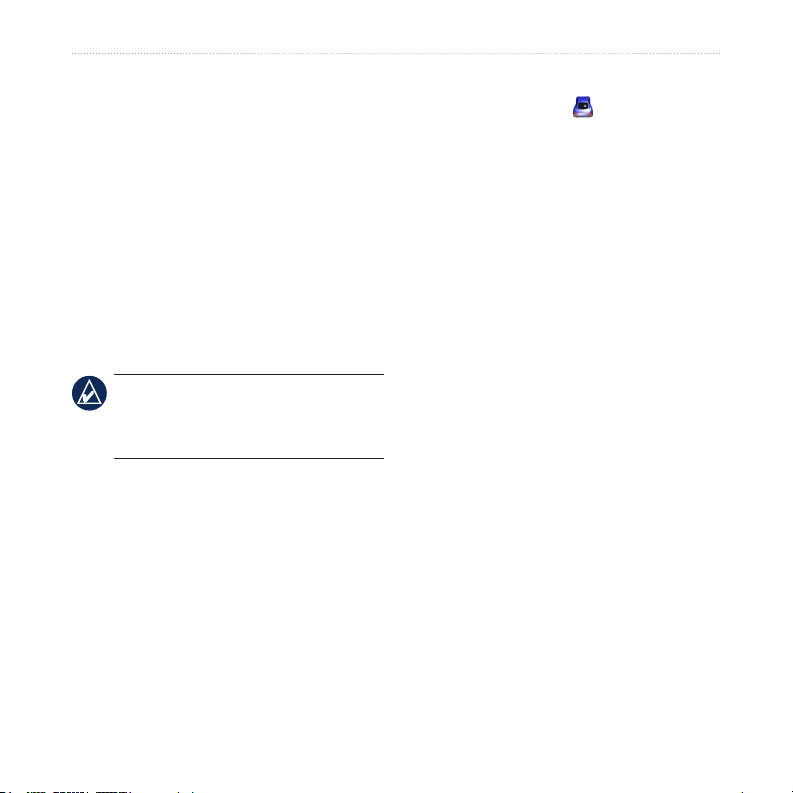
Waarheen?
Zoeken naar recent gevonden plaatsen
De nüvi slaat de 50 meest recent gevonden
plaatsen op in de lijst met recent gevonden
plaatsen. Tik op Waarheen? > Recent
gevonden. De meest recent bekeken plaatsen
worden boven aan de lijst weergegeven.
Uw huidige locatie opslaan
Tik op de kaartpagina op . Tik op Locatie
opslaan om uw huidige locatie op te slaan.
Gevonden plaatsen opslaan
1. Als u een plaats hebt gevonden die u wilt
2. Tik op
Recent gevonden plaatsen
verwijderen
Tik op Wis > Ja om alle locaties in de lijst met
recent gevonden locaties te verwijderen.
OPMERKING: als u op Wis tikt, worden
alle items uit de lijst verwijderd. Door dit
proces wordt de plaats zelf niet van de nüvi
verwijderd.
Opgeslagen plaatsen vinden
Tik op Waarheen? > Favorieten. Uw
opgeslagen locaties worden weergegeven.
Opgeslagen plaatsen bewerken
1. Tik op Waarheen? > Favorieten.
2. Tik op de locatie die u wilt bewerken.
3. Tik op
Favorietenvorieten
U kunt plaatsen in uw Favorieten opslaan, zodat
u deze snel kunt opzoeken en er routes naartoe
kunt maken. Uw thuislocatie wordt opgeslagen
in Favorieten.
opslaan, tikt u op Bewaar.
OK. De plaats wordt opgeslagen in
Favorieten.
Wijzig.
Gebruiksaanwijzing nϋvi 500-serie
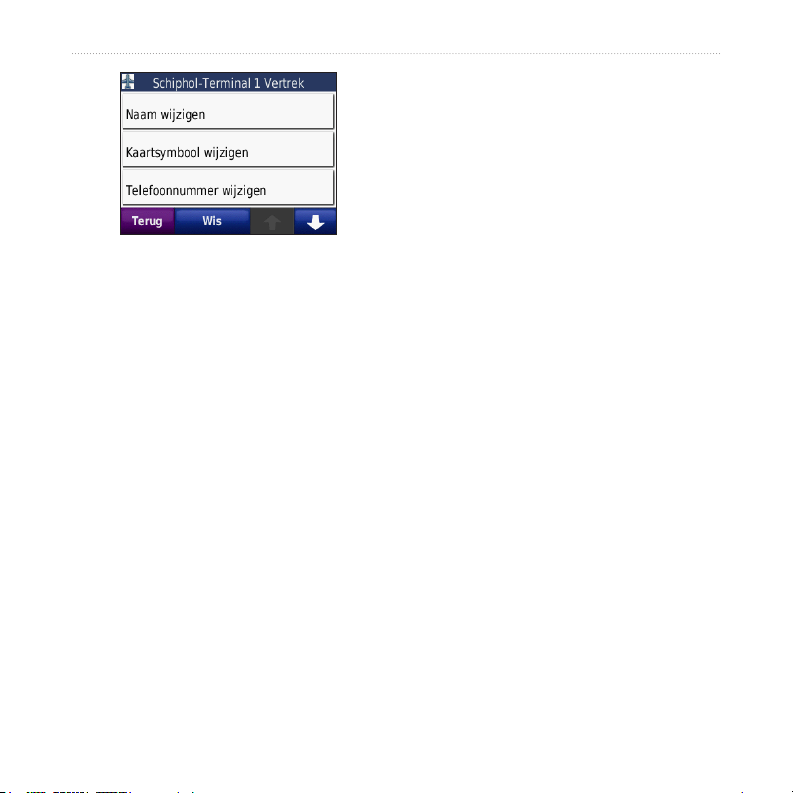
Waarheen?
4. Tik op een item dat u wilt bewerken:
Naam wijzigen: voer een naam in en
•
tik op OK.
Foto toevoegen: selecteer een foto
•
die u aan de locatie wilt toewijzen.
Kaartsymbool wijzigen: tik op een
•
nieuw symbool om deze locatie op de
kaart te markeren.
Telefoonnummer wijzigen: voer een
•
telefoonnummer in en tik op OK.
Categorieën wijzigen: selecteer een
•
andere categorie voor de locatie.
Wis: hiermee verwijdert u items uit de
•
lijst met favorieten. Tik op Ja.
Fotonavigatie gebruiken
Uw nüvi-toestel kan foto’s met locatieinformatie weergeven. U kunt deze foto’s op uw
nüvi of microSD-kaart laden en er vervolgens
routes naartoe maken. Zie pagina 18 voor meer
informatie over het laden van foto’s.
1. Tik op Waarheen? > Favorieten > Foto’s.
Hier worden foto’s die u hebt opgeslagen
op het nüvi-station of de microSD-kaart
weergegeven.
2. Tik op een foto.
3. Tik op
Ga! om naar de locatie te navigeren.
Tik op Kaart voor de weergave van de
locatie op de kaart.
Extra’s
Meer informatie over extra’s zoals
itspaalinformatie en de Garmin Reisgids
vindt u op pagina 42–44.
0 Gebruiksaanwijzing nϋvi 500-serie
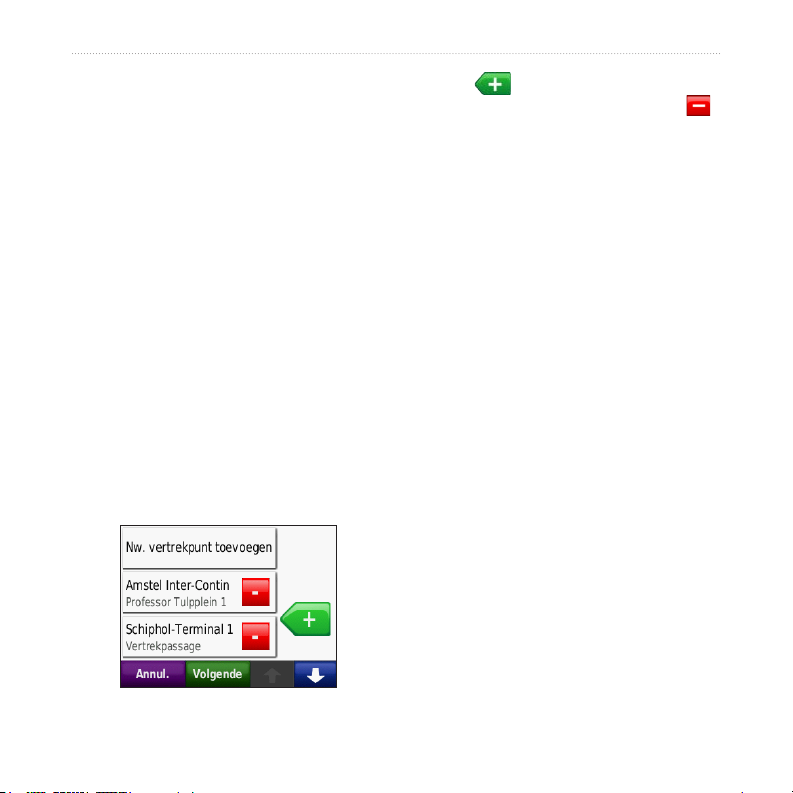
Waarheen?
Aangepaste routes
6. Tik op om een andere locatie aan uw
gebruiken
Tik op Waarheen? > Aangepaste route
Selecteer de route die u wilt nemen en tik
op Ga!.
Een aangepaste route maken
Gebruik uw nüvi om aangepaste routes te
maken en op te slaan voor uw volgende reis.
U kunt maximaal 10 aangepaste routes opslaan.
1. Tik op Waarheen? (of Extra) > Aangepaste
route > Nieuw.
2. Tik op
3. Kies een locatie als uw vertrekpunt en tik op
4. Tik op
5. Kies een locatie als uw eindpunt en tik op
Nw. vertrekpunt toevoegen.
Selecteer.
Nieuw eindpunt toevoegen.
Selecteer.
7. Tik op
8. Tik op
Aangepaste routes bewerken
1. Tik op Waarheen? (of Extra) > Aangepaste
2. Selecteer de route die u wilt bewerken.
3. Tik op
4. Tik op een item dat u wilt bewerken:
aangepaste route toe te voegen. Tik op
om een locatie te verwijderen.
Volgende om uw aangepaste route
te berekenen en deze op de kaart weer te
geven.
Bewaar om de aangepaste route op
te slaan en het scherm te verlaten.
route.
Wijzig.
Naam wijzigen: voer een naam in en
•
tik op OK.
Toevoegen/verwijderen punten:
•
hiermee kunt u punten aan de route
toevoegen of uit de route verwijderen.
Sorteer punten handm. opnieuw:
•
hiermee kunt u de volgorde van punten
langs uw route wijzigen.
Sorteer punten optimaal opnieuw:
•
hiermee worden de punten automatisch
opnieuw gesorteerd.
Gebruiksaanwijzing nϋvi 500-serie
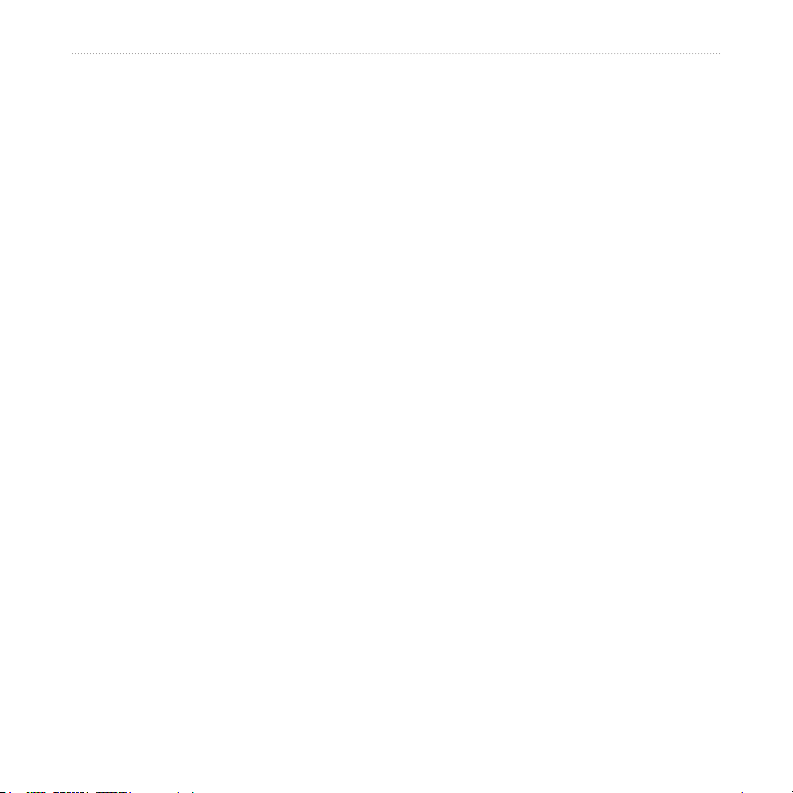
Waarheen?
Herberekenen: hiermee kunt u
•
de routevoorkeur wijzigen in een
berekening op snellere tijd, kortere
afstand of niet via de weg.
Wis: hiermee verwijdert u deze route.
•
Coördinaten invoeren
Als u de geograsche coördinaten van uw
bestemming kent, kunt u de nüvi gebruiken om
naar uw bestemming te navigeren met behulp
van de coördinaten in lengte- en breedtegraden
Geograsche punten zoeken
Als uw nüvi topograsche kaarten bevat,
bevinden zich hierop de locaties van
verschillende geograsche punten zoals
meren, rivieren, bergtoppen en andere
oriëntatiepunten. Meer informatie over
extra kaarten vindt u op pagina 42.
1. Tik op Waarheen? > Geograf. punten.
2. Selecteer een geograsch punt uit de lijst.
3. Tik op
(of andere formaten). Dit kan erg handig zijn
als u geocaches zoekt. Meer informatie over
geocaching vindt u op pagina 33–34.
1. Tik op Waarheen? > Coördinaten.
2. Tik op
3. Voer de coördinaten in en tik op
Formaat om het type coördinaten
te wijzigen. Omdat in verschillende
kaartsoorten verschillende positieformaten
worden gehanteerd, kunt u op de nüvi het
juiste formaat selecteren van de coördinaten
voor de kaartsoort die u gebruikt.
OK.
Ga!.
Gebruiksaanwijzing nϋvi 500-serie
